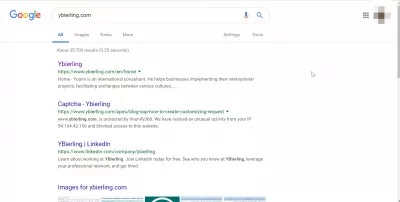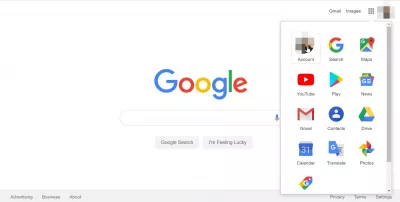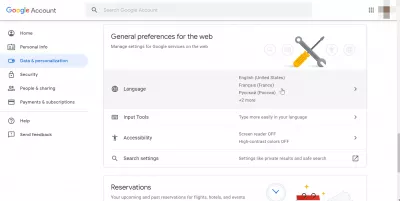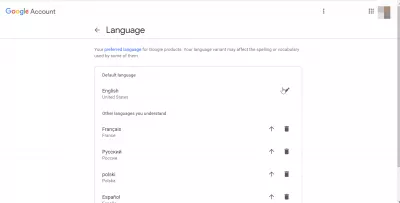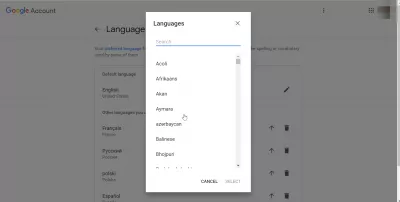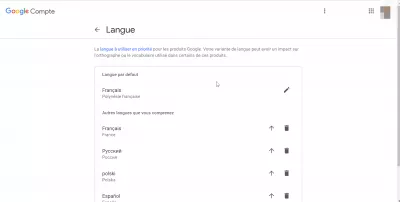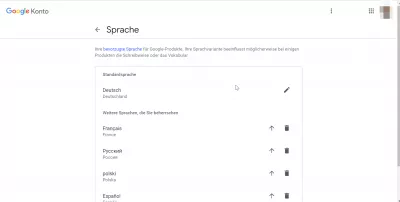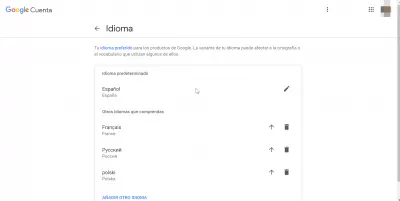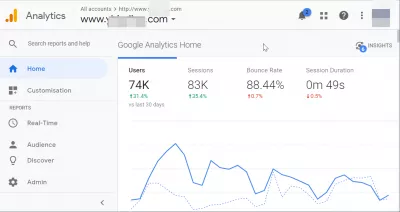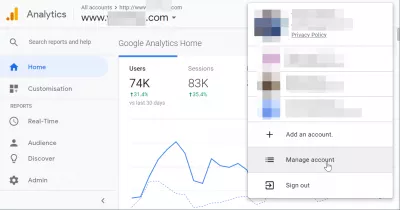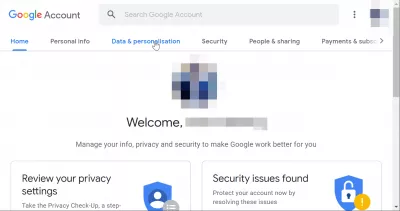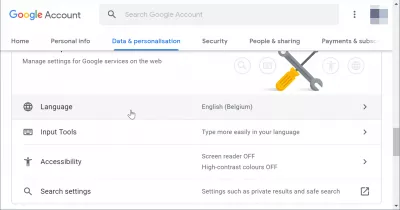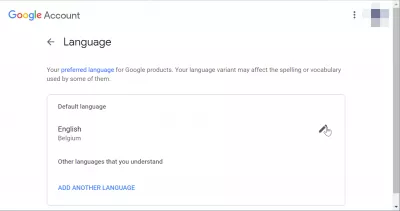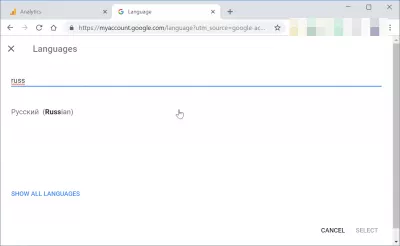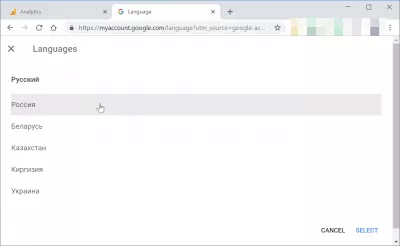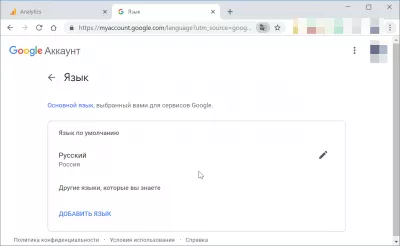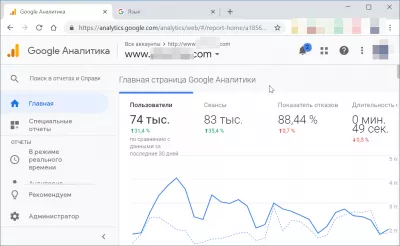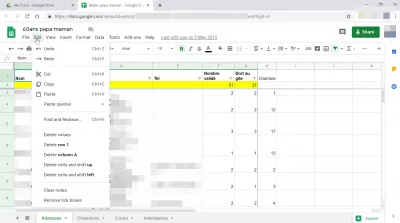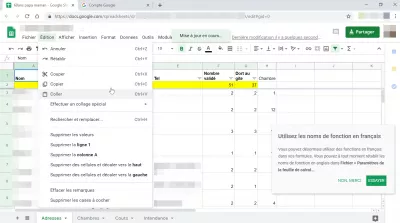Google లో భాషను ఎలా మార్చాలి?
Google ఉత్పత్తుల్లో భాషని మార్చడం ఎలా
గూగుల్ ఖాతా> డేటా మరియు వ్యక్తిగతీకరణ> వెబ్కు> భాష> డిఫాల్ట్ భాషకు సాధారణ ప్రాధాన్యతలను మరియు డిఫాల్ట్ భాషని ప్రాధాన్యంగా మార్చడానికి Google ఖాతాలోకి వెళ్లడం ద్వారా Google ఉత్పత్తులు భాషలో ఏ భాషకు అయినా సాధారణంగా ఏదైనా భాష మారవచ్చు.
Google ఖాతాలో డేటా మరియు వ్యక్తిగతీకరణ మెనుGoogle శోధనలో భాషను మార్చడం ఎలా
Google శోధనలో భాషను మార్చడానికి, Google హోమ్ పేజీకి వెళ్లి, ఎగువ కుడి మెను ఐకాన్లో ఖాతా మెనుని కనుగొనడం ద్వారా లేదా మీరు Google ఉత్పత్తుల్లో లాగ్ ఇన్ చేయబడితే మీ అవతార్పై క్లిక్ చేయడం ద్వారా ప్రారంభించండి.
గూగుల్ శోధనఅప్పుడు, ఎడమ చేతి వైపు మెనుల్లో డేటా మరియు వ్యక్తిగతీకరణ మెనుని తెరవండి మరియు భాషా విభాగానికి స్క్రోల్ చేయండి, దీనిలో మీరు చెల్లుబాటుగా నిర్వచించిన అన్ని భాషలు సారాంశంగా ప్రదర్శించబడతాయి.
Google ఖాతాలో డేటా మరియు వ్యక్తిగతీకరణ మెనుGoogle ఖాతాలో భాష మెను
అప్పుడు, భాష మెనూలో, డిఫాల్ట్ భాషకు ప్రక్కన ఉన్న సవరణ చిహ్నంపై క్లిక్ చేయండి, ఇది అందుబాటులో ఉన్న అన్ని భాషలతో పాప్-అప్ను తెరుస్తుంది.
పాప్-అప్ భాషలలో, మీరు ఉపయోగించాలనుకుంటున్న భాషను కనుగొనండి. మీరు ఉపయోగించాలనుకుంటున్న భాషలో లేదా ప్రస్తుతం Google ఇంటర్ఫేస్లో ఉపయోగించే భాషలో దాని పేరును టైప్ చేయడం ద్వారా మీరు ఖచ్చితమైన భాషను కనుగొనడానికి శోధన ఎంపికను ఉపయోగించవచ్చు.
And that's it, once the language change has bee validated, Google interface will directly switched to the selected language, and the గూగుల్ శోధన homepage will by default propose to use that language for the search, as it has been defined as your default language.
గూగుల్ విశ్లేషణలు లో భాషను మార్చడం ఎలా
గూగుల్ ఎనలిటిక్స్లో మార్పును చూడటం కోసం గూగుల్ విశ్లేషణలు లో ప్రదర్శించబడే భాషను మార్చుకోవడం చాలా కష్టమైనదిగా ఉంటుంది, ఎందుకంటే Google ఖాతాలో భాషను మార్చుకోవలసి ఉంటుంది.
గూగుల్ విశ్లేషణలుStarting on the గూగుల్ విశ్లేషణలు home page, find the manage account option by clicking on the avatar icon, once of course logged in with a Google account into గూగుల్ విశ్లేషణలు.
ఒకసారి Google ఖాతా నిర్వహణలో, ఇంటి మరియు వ్యక్తిగత సమాచారం తర్వాత వచ్చిన డేటా మరియు వ్యక్తిగతీకరణ మెనుని కనుగొనండి.
Google ఖాతాలో డేటా మరియు వ్యక్తిగతీకరణ మెనుఅక్కడ, మీరు భాషా విభాగాన్ని చూడగలిగే వరకు క్రిందికి స్క్రోల్ చేయండి. మొదటి ఉప మెను భాషా ఎంపిక అవుతుంది మరియు ప్రస్తుత భాషను అప్రమేయంగా ప్రదర్శిస్తుంది మరియు గూగుల్ సెర్చ్ మరియు గూగుల్ అనలిటిక్స్ సహా అన్ని గూగుల్ అనువర్తనాలలో ఉపయోగించబడుతుంది.
ఒకసారి భాష ఎంపిక మెనులో, భాష ఎక్కడ మార్చాలనేదే ఇది. భాష శోధన ఫారమ్ను తెరవడానికి, డిఫాల్ట్ భాషను పక్కన ఉన్న సవరణ ఎంపికపై క్లిక్ చేయండి.
Google ఖాతా నిర్వహణలో భాష ఎంపిక
SEO బేసిక్స్ నేర్చుకోండి: ఈ రోజు నమోదు చేయండి!
మా సులభంగా అనుసరించే బేసిక్స్ కోర్సుతో SEO యొక్క ప్రాథమికాలను మాస్టరింగ్ చేయడం ద్వారా మీ వెబ్సైట్ యొక్క దృశ్యమానత మరియు ట్రాఫిక్ను పెంచండి.
SEO నేర్చుకోవడం ప్రారంభించండి
అప్పుడు, సరియైన దాన్ని కనుగొనే వరకు, కొన్ని సరిపోలే భాషలను ప్రతిపాదించడానికి శోధన ఫారమ్ను అవసరమైన భాష పేరుని టైప్ చేయడాన్ని ప్రారంభించండి.
ఒకసారి భాషా కుటుంబాన్ని ఎంపిక చేసుకున్న తరువాత, ప్రతి భాషలో వాటిలో కొన్ని వేర్వేరుగా ఉండటం వలన, గూగుల్ అకౌంట్ ఉప భాషను ఎంచుకోవచ్చు.
భాష ఎంచుకున్న తర్వాత, Google ఇంటర్ఫేస్ నేరుగా ఆ భాషకు మారిపోతుంది మరియు Google ఉత్పత్తుల యొక్క మొత్తం కుటుంబం అంతటా మార్పు కనిపిస్తుంది.
After having changed the Google language in account preferences, go back to గూగుల్ విశ్లేషణలు and refresh the page, or restart the application, to see the గూగుల్ విశ్లేషణలు interface language changed to the selected one.
Google డాక్స్లో భాషను మార్చడం ఎలా?
Google డాక్స్లో భాషను మార్చడానికి, ఎగువ కుడి మూలంలోని మీ అవతార్ చిహ్నాన్ని క్లిక్ చేయండి, Google ఖాతా నిర్వహణను ఎంచుకోండి, డేటా మరియు వ్యక్తిగతీకరణ మెనుకి వెళ్లండి, వెబ్ కోసం సాధారణ ప్రాధాన్యతలలో భాష విభాగానికి స్క్రోల్ చేయండి మరియు డిఫాల్ట్ భాషను మార్చండి.
Google డాక్స్Google ఖాతాలో డేటా మరియు వ్యక్తిగతీకరణ మెను
After having selected another language, Google డాక్స్ will directly be displayed in that other language when opening it. To see the change on an already opened tab, refresh the web page.
Google షీట్లలో భాషను మార్చడం ఎలా?
Google షీట్లలో భాషని మార్చడం అనేది Google ఉత్పత్తుల యొక్క మొత్తం కుటుంబానికి మార్చడం మాదిరిగానే ఉంటుంది.
Google షీట్లుఒకసారి Google షీట్లో, ఎగువ కుడి మూలలో మీ అవతార్పై క్లిక్ చేయడం ద్వారా Google ఖాతా నిర్వహణ మెనుని తెరవండి.
Google ఖాతాలో డేటా మరియు వ్యక్తిగతీకరణ మెనుఅప్పుడు, డేటాను మరియు వ్యక్తిగతీకరణ మెనును ఎంచుకోండి, వెబ్ విభాగం కోసం సాధారణ ప్రాధాన్యతలకు స్క్రోల్ చేయండి మరియు భాష మెనుని ఎంచుకోండి.
మీరు Google షీట్ ప్రదర్శించబడాలని కోరుకుంటున్న భాషని ఎంచుకోండి మరియు ధృవీకరించండి.
ఆ బ్రౌజింగ్ ట్యాబ్ను మూసివేయండి, Google షీట్కు తిరిగి వెళ్లి, ప్రాధాన్యతలను ఎంచుకున్న Google షీట్ భాషని మార్చడానికి పేజీని రిఫ్రెష్ చేయండి.
తరచుగా అడిగే ప్రశ్నలు
- మరింత వ్యక్తిగతీకరించిన వినియోగదారు అనుభవం కోసం గూగుల్ సర్వీసెస్ మరియు శోధన ఫలితాలలో ఉపయోగించిన డిఫాల్ట్ భాషను మార్చడానికి ఏ చర్యలు అనుసరించాలి?
- గూగుల్లో మీ భాషను మార్చడానికి, మీ Google ఖాతా సెట్టింగ్లకు వెళ్లి, భాష & ప్రాంతం విభాగాన్ని కనుగొనండి మరియు మీకు ఇష్టమైన భాషను ఎంచుకోండి. ఈ మార్పు Google సేవలు మరియు శోధన ఫలితాలకు వర్తిస్తుంది, వాటిని మీరు ఎంచుకున్న భాషా ప్రాధాన్యతతో సమలేఖనం చేస్తుంది.

యోవాన్ బిర్లింగ్ అనేది వెబ్ పబ్లిషింగ్ & డిజిటల్ కన్సల్టింగ్ ప్రొఫెషనల్, సాంకేతిక పరిజ్ఞానాలలో నైపుణ్యం మరియు ఆవిష్కరణల ద్వారా ప్రపంచ ప్రభావాన్ని చూపుతుంది. డిజిటల్ యుగంలో అభివృద్ధి చెందడానికి వ్యక్తులు మరియు సంస్థలను శక్తివంతం చేయడం పట్ల మక్కువ చూపిన అతను, అసాధారణమైన ఫలితాలను అందించడానికి మరియు విద్యా విషయాల సృష్టి ద్వారా వృద్ధిని పెంచడానికి నడుస్తాడు.
SEO బేసిక్స్ నేర్చుకోండి: ఈ రోజు నమోదు చేయండి!
మా సులభంగా అనుసరించే బేసిక్స్ కోర్సుతో SEO యొక్క ప్రాథమికాలను మాస్టరింగ్ చేయడం ద్వారా మీ వెబ్సైట్ యొక్క దృశ్యమానత మరియు ట్రాఫిక్ను పెంచండి.
SEO నేర్చుకోవడం ప్రారంభించండి